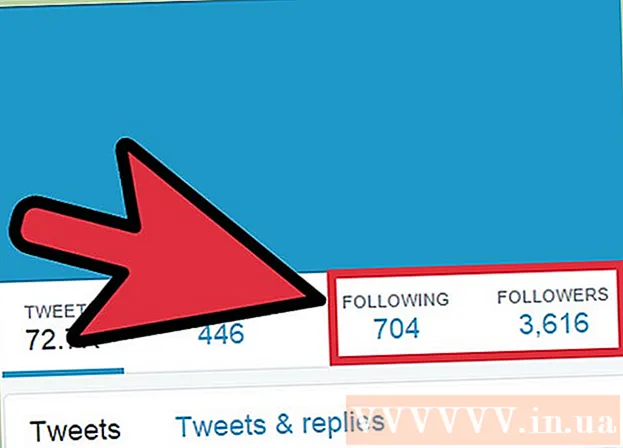Аутор:
Roger Morrison
Датум Стварања:
20 Септембар 2021
Ажурирати Датум:
21 Јуни 2024

Садржај
- На корак
- 1. метод од 4: У оперативном систему Виндовс
- Метод 2 од 4: На Мац-у
- Метод 3 од 4: На иПхоне-у
- Метод 4 од 4: На Андроиду
- Савети
- Упозорења
Овај чланак ће вам показати како да инсталирате бесплатни ВЛЦ медиа плаиер на рачунар или паметни телефон. ВЛЦ је доступан за Виндовс, Мац, иПхоне и Андроид.
На корак
1. метод од 4: У оперативном систему Виндовс
 Отвори веб страница ВЛЦ-а. Укуцајте хттпс://ввв.видеолан.орг/влц/индек.хтмл у свој интернет прегледач.
Отвори веб страница ВЛЦ-а. Укуцајте хттпс://ввв.видеолан.орг/влц/индек.хтмл у свој интернет прегледач.  кликните на Преузмите ВЛЦ. Ово је наранџасто дугме на десној страни странице.
кликните на Преузмите ВЛЦ. Ово је наранџасто дугме на десној страни странице.  Изаберите локацију за преузимање када се то затражи. Ово ће преузети инсталациону датотеку ВЛЦ на ваш рачунар.
Изаберите локацију за преузимање када се то затражи. Ово ће преузети инсталациону датотеку ВЛЦ на ваш рачунар. - ВЛЦ датотека ће се аутоматски преузети, па прескочите овај корак ако не буде затражено да одаберете локацију за преузимање.
 Двапут кликните на преузету инсталациону датотеку ВЛЦ. Ово се налази на подразумеваној локацији за преузимање вашег интернет прегледача.
Двапут кликните на преузету инсталациону датотеку ВЛЦ. Ово се налази на подразумеваној локацији за преузимање вашег интернет прегледача.  кликните на да када то буде затражено. Ово ће вас одвести до инсталационог прозора.
кликните на да када то буде затражено. Ово ће вас одвести до инсталационог прозора.  Изаберите језик. Када се то затражи, потребно је да кликнете на падајуће поље и изаберете језик који желите да користите за ВЛЦ Медиа Плаиер. Затим притисните „ОК“ да бисте наставили.
Изаберите језик. Када се то затражи, потребно је да кликнете на падајуће поље и изаберете језик који желите да користите за ВЛЦ Медиа Плаиер. Затим притисните „ОК“ да бисте наставили.  Кликните три пута Следећи. Ово ће вас одвести на страницу за инсталацију.
Кликните три пута Следећи. Ово ће вас одвести на страницу за инсталацију.  кликните на за инсталацију на дну странице. Ово ће инсталирати ВЛЦ Медиа Плаиер на ваш рачунар.
кликните на за инсталацију на дну странице. Ово ће инсталирати ВЛЦ Медиа Плаиер на ваш рачунар.  Покрените ВЛЦ Медиа Плаиер. Одмах након инсталирања ВЛЦ-а, можете покренути програм тако што ћете бити потврђени и потврдити поље „Покрени ВЛЦ медиа плаиер“ и кликнути на „Финисх“.
Покрените ВЛЦ Медиа Плаиер. Одмах након инсталирања ВЛЦ-а, можете покренути програм тако што ћете бити потврђени и потврдити поље „Покрени ВЛЦ медиа плаиер“ и кликнути на „Финисх“. - Када покренете ВЛЦ у будућности, потребно је да двапут кликнете на икону ВЛЦ апликације на радној површини или да је одаберете из Старт.
Метод 2 од 4: На Мац-у
 Отворите ВЛЦ веб локацију. Идите на хттпс://ввв.видеолан.орг/влц/индек.хтмл у свом интернет прегледачу.
Отворите ВЛЦ веб локацију. Идите на хттпс://ввв.видеолан.орг/влц/индек.хтмл у свом интернет прегледачу.  кликните на Преузмите ВЛЦ. Ово наранџасто дугме налази се на десној страни странице.
кликните на Преузмите ВЛЦ. Ово наранџасто дугме налази се на десној страни странице.  Изаберите локацију за преузимање када се то затражи. Ово ће преузети инсталациону датотеку ВЛЦ на ваш рачунар.
Изаберите локацију за преузимање када се то затражи. Ово ће преузети инсталациону датотеку ВЛЦ на ваш рачунар. - ВЛЦ датотека ће се аутоматски преузети, зато прескочите овај корак ако вам се не затражи да одаберете локацију за преузимање.
 Отворите преузету ДМГ датотеку. Идите у директоријум у којем прегледач чува преузете датотеке, а затим двапут кликните на ВЛЦ ДМГ датотеку. Ово ће отворити прозор за инсталацију.
Отворите преузету ДМГ датотеку. Идите у директоријум у којем прегледач чува преузете датотеке, а затим двапут кликните на ВЛЦ ДМГ датотеку. Ово ће отворити прозор за инсталацију.  Кликните на икону ВЛЦ апликације и превуците је у директоријум „Апплицатионс“. Фасцикла „Апплицатионс“ налази се на десној страни прозора, а на левој је икона апликације ВЛЦ, која има облик конуса саобраћаја. Ово ће инсталирати ВЛЦ на ваш рачунар.
Кликните на икону ВЛЦ апликације и превуците је у директоријум „Апплицатионс“. Фасцикла „Апплицатионс“ налази се на десној страни прозора, а на левој је икона апликације ВЛЦ, која има облик конуса саобраћаја. Ово ће инсталирати ВЛЦ на ваш рачунар.  Покрените ВЛЦ. Када први пут покренете ВЛС након инсталације, морате урадити следеће:
Покрените ВЛЦ. Када први пут покренете ВЛС након инсталације, морате урадити следеће: - Двапут кликните на икону ВЛЦ апликације у директоријуму Апплицатионс.
- Сачекајте да Мац потврди ВЛЦ.
- Кликните "Отвори" када се то затражи.
Метод 3 од 4: На иПхоне-у
 Отворите на иПхоне-у
Отворите на иПхоне-у  Притисните Претрага. Ова опција се налази у доњем десном углу екрана.
Притисните Претрага. Ова опција се налази у доњем десном углу екрана.  Притисните траку за претрагу. Ово је сиво текстуално поље на врху странице са „Апп Сторе“.
Притисните траку за претрагу. Ово је сиво текстуално поље на врху странице са „Апп Сторе“.  Потражите ВЛЦ. Тип влц затим притисните плаво дугме „Претражи“ у доњем десном углу тастатуре.
Потражите ВЛЦ. Тип влц затим притисните плаво дугме „Претражи“ у доњем десном углу тастатуре.  Потражите наслов „ВЛЦ за мобилне уређаје“. Померите се надоле док не видите овај наслов поред наранџасте иконе ВЛС, која подсећа на саобраћајни конус.
Потражите наслов „ВЛЦ за мобилне уређаје“. Померите се надоле док не видите овај наслов поред наранџасте иконе ВЛС, која подсећа на саобраћајни конус.  Притисните ПОДИЋИ десно од наслова „ВЛЦ фор Мобиле“.
Притисните ПОДИЋИ десно од наслова „ВЛЦ фор Мобиле“.- Ако сте раније преузимали ВЛЦ, треба да притиснете
 Унесите Тоуцх ИД или Аппле ИД лозинку када се то затражи. Ово ће инсталирати ВЛЦ на ваш иПхоне.
Унесите Тоуцх ИД или Аппле ИД лозинку када се то затражи. Ово ће инсталирати ВЛЦ на ваш иПхоне. - ВЛЦ можете отворити одмах након преузимања притиском на „ОПЕН“ у Апп Сторе-у.
- Ако сте раније преузимали ВЛЦ, треба да притиснете
Метод 4 од 4: На Андроиду
 Отворите на Андроиду
Отворите на Андроиду  Додирните траку за претрагу у врху екрана. На екрану ће се појавити Андроид тастатура.
Додирните траку за претрагу у врху екрана. На екрану ће се појавити Андроид тастатура.  Отворите ВЛЦ страницу. Тип влц затим притисните „ВЛЦ за Андроид“ у резултирајућем падајућем менију.
Отворите ВЛЦ страницу. Тип влц затим притисните „ВЛЦ за Андроид“ у резултирајућем падајућем менију.  Притисните ЗА ИНСТАЛАЦИЈУ десно од странице. Ово ће инсталирати ВЛЦ на ваш Андроид.
Притисните ЗА ИНСТАЛАЦИЈУ десно од странице. Ово ће инсталирати ВЛЦ на ваш Андроид. - Када се то затражи, притисните „ДОЗВОЛИ“ након притиска на „ИНСТАЛЛ“ да бисте потврдили преузимање.
- ВЛЦ можете отворити директно из Плаи продавнице притиском на „ОПЕН“ након завршетка инсталације ВЛЦ-а.
Савети
- ВЛЦ се може користити за репродукцију најчешћих врста видео датотека, укључујући МП4 датотеке и МКВ датотеке.
Упозорења
- Преузмите ВЛЦ Медиа Плаиер и његове додатке само са званичне веб странице како бисте били сигурни да је садржај легитиман.